La fantástica aplicación Google Earth te permite poder viajar por todo el mundo y ver mapas e imágenes de cualquier zona del planeta. Lo cierto es que es un software muy interesante desarrollado inicialmente como EarthViewer 3D, y comprado por Google en 2004 para integrar junto a sus otros servicios de mapas.
Este programa esconde algunas particularidades que no todos conocen. Por ejemplo, ¿sabías que puedes «jugar» al «Flight Simulator» dentro de este software? Pues sí, Google Earth dispone de algunos modelos de aviones con los que sobrevolar y viajar por la zona de la Tierra que más te guste…
4Pasos para comenzar a usarlo
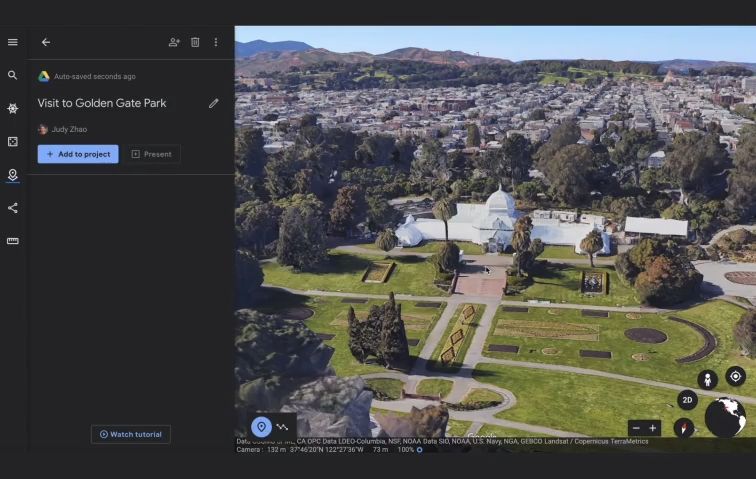
Para poder comenzar a usar «Flight Simulator» dentro de la app Google Earth, tan solo hay que seguir unos simples pasos. Evidentemente, lo primero es tener instalada la app en tu sistema operativo (de los compatibles citados anteriormente). Para ello, puedes descargarla de la web oficial para tu plataforma.
- Abre la app Google Earth Pro en tu sistema operativo.
- Cierra la ventana de bienvenida que suele salir al comienzo cuando abres la app.
- Luego necesitas una combinación de teclas para acceder al simulador de vuelo. Según tu SO puede ser una u otra:
- Windows: pulsa la combinación de teclas Ctrl + Alt + a.
- macOS: puedes pulsar la tecla CMD + Option + a.
- Linux: en el caso de que tengas una distribución GNU/Linux, puedes ir al menú Herramientas > Entrar en el simulador de vuelo…
- Forma general: (véase Linux, esa opción vale para todos los SSOO).
- Ahora, verás el menú de configuración que te permite elegir:
- Avión que quieres usar para tu vuelo.
- Aeropuerto del mundo desde el que despegar.
- Si quieres usar un Joystick para manejar el avión durante el vuelo (si lo tienes, marca la casilla, en su defecto, tendrás que usar el ratón y teclado).
- Puedes usar también una opción que te permite recuperar la zona de vuelo donde lo dejaste la última vez. Así que si estabas explorando alguna zona y lo tuviste que dejar, puedes volver a ese lugar seleccionando esa opción.
- Vista actual (Ctrl+A), te permite comenzar el vuelo desde la zona del mapa donde te encontrabas en el instante de abrir el simulador de vuelo de Google Earth.
- Una vez lo hayas configurado todo a tu gusto, pulsa el botón Comenzar el vuelo.
- Ahora ya estás a los mandos del avión. Puedes usar las teclas, como las flechas del teclado, y el ratón para mover las vistas y demás. Igual si usas un joystick. Solo te queda divertirte…
- Una vez quieras salir de este modo simulador, puedes ir al menú Herramientas de Google Earth Pro, y pulsa Salir del simulador de vuelo. Ahora volverá al modo mapa.






